¿Cómo instalar Office 365 desde mi cuenta institucional?
Una vez que usted ya cuenta con una cuenta de la universidad de Antofagasta con dominio @ua.cl (estudiantes) o en su defecto @uantof.cl (funcionario) podrá tener acceso al catalogo de servicios contratado de Microsoft Office 365. Para poder instalar debe seguir los siguientes pasos y podrá contar con las aplicaciones en su escritorio y la nube para su uso.
Paso 1
Primero debemos iniciar sesión en el sitio http://webmail.uantof.cl con el correo y contraseña entregados.
Inicie sesión aquí:
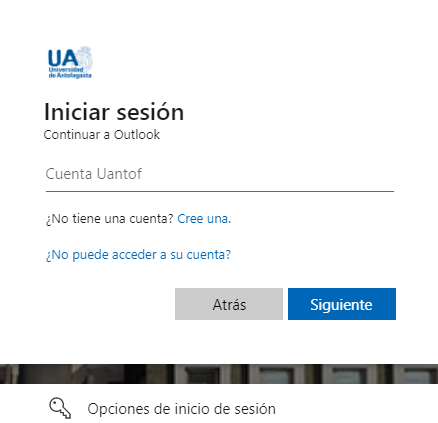
Paso 2
Debe dirígete a la esquina superior derecha, luego hacer clic en el icono circular que contiene su foto de perfil o por defecto una imagen con sus iniciales.

Paso 3
Una vez que presionamos el ícono circular se desplegara un menú, En este se debe seleccionar la opción “Ver cuenta” como se muestra en la imagen del costado derecho de su pantalla.
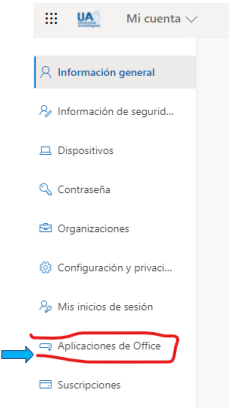
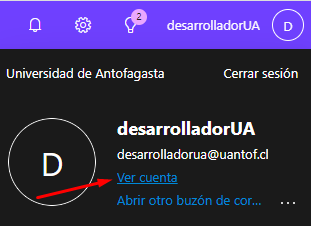
Paso 4
Al dar clic en la opción “Ver cuenta” se abrirá una nueva página donde aparecerán algunos de sus datos, al cortado izquierdo se puede ver un menú, en el daremos a la opción “Aplicaciones de Office” y esperaremos que cargue el sitio.
Paso 5
Una vez la página se encuentre cargada debemos a la opción Instala office donde se forma automática comenzara la descarga del instalador de Micrososft Office 365.
En este apartado también podrá administrar los dispositivos donde usted tiene instalado el servicio recordando que solo puede tenerlo en un máximo de 5 equipos considerando PC, Mac, Tablets y Smartphones.
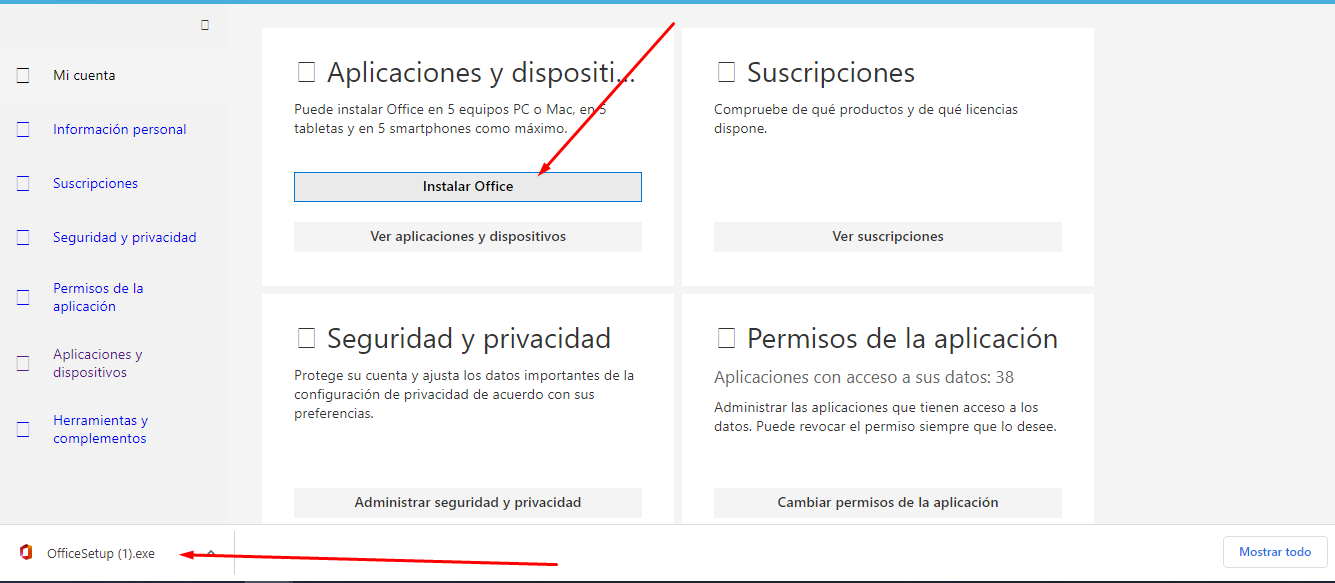
Paso 6
Por ultimo ejecutamos el archivo descargado con nombre “OfficeSetup.exe” y seguir los pasos de instalación que aparecerán al ejecutar el programa.
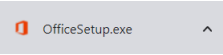
 Ubicanos en :
Ubicanos en :
Campus Angamos, Antofagasta:
Angamos #601 4to piso
Campus Coloso, Antofagasta :
Av. Universidad de Antofagasta #02800 OF:
Hospital Clínico, Antofagasta :
Av. Argentina #1962 OF :
 CONTACTOS :
CONTACTOS :
 Ítalo Santoro A.
Ítalo Santoro A.
 Director de Dirección de Informática
Director de Dirección de Informática
 Dir.informatica@uantof.cl
Dir.informatica@uantof.cl
 55-2637104
55-2637104
 Viviana Ubillo O.
Viviana Ubillo O.
 Secretaria Dirección
Secretaria Dirección
 viviana.ubillo@uantof.cl
viviana.ubillo@uantof.cl
 55-2637197
55-2637197